🏷️ Bestandsverwaltung #
Produkte auf TikTok listen – zwei Wege zum Ziel
Du hast zwei Möglichkeiten, deine Produkte auf TikTok zu listen:
Entweder direkt über das TikTok Seller Center oder über die JTL-Wawi.
Beispielsweise kannst du die Wawi auch nur für die Lager- und Preisverwaltung nutzen und die Angebote manuell direkt in TikTok erstellen.
In dieser Dokumentation zeigen wir dir beide Wege:
➡️ Wie du deine Produkte über die JTL-Wawi listest
➡️ Und wie du direkt über TikTok vorgehst
So hast du alle wichtigen Infos gebündelt an einem Ort – und kannst selbst entscheiden, welcher Weg am besten zu deinem Workflow passt.
💡Tipps
Symbolik in der Wawi
Symbole wie „x“, „+“ oder das Kettensymbol helfen dir bei der Bearbeitung der Feldwerte.
“+” bedeutet, du kannst das Feld erweitern, um weitere Werte hinzuzufügen.
Das Kettensymbol steht für DotLiquid (Feature zur Automatisierung) – mehr dazu gibt es weiter unten.
Identifikatoren
Die JTL-Wawi nutzt sogenannte Identifikatoren wie z. B. SKU oder EAN, um Produkte eindeutig zu erkennen.
Falls du aus Tiktok heraus listest, ist es wichtig, dass diese Identifikatoren in beiden Systemen exakt übereinstimmen.
Bitte achte darauf, dass keine Tippfehler oder Abweichungen vorkommen – sonst kann die Wawi das Produkt nicht korrekt zuordnen.
Wawi – Felder
Felder, welche auf der rechten Seite ein Dropdown-Symbol haben, müssen über die Dropdown Funktion ausgefüllt werden. Gib in diesem Fall bitte keinen Freitext ein, sondern wähle aus den vorhandenen Optionen aus.
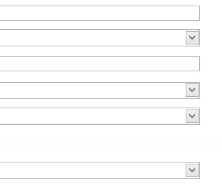
Richtigen Marktplatz in der Wawi auswählen #
F10 Artikel ➢ Kategorie auswählen ➢ Artikel auswählen ➢ Neues Fenster öffnet sich ➢ Allgemein (oben links) ➢ Verkaufskanäle (Unten rechts)
Im Bereich Verkaufskanäle kannst du wählen, für welchen Marktplatz du Artikel listen willst. Da du deine Artikel auf Tiktok listen willst, wähle bitte Tiktok aus.
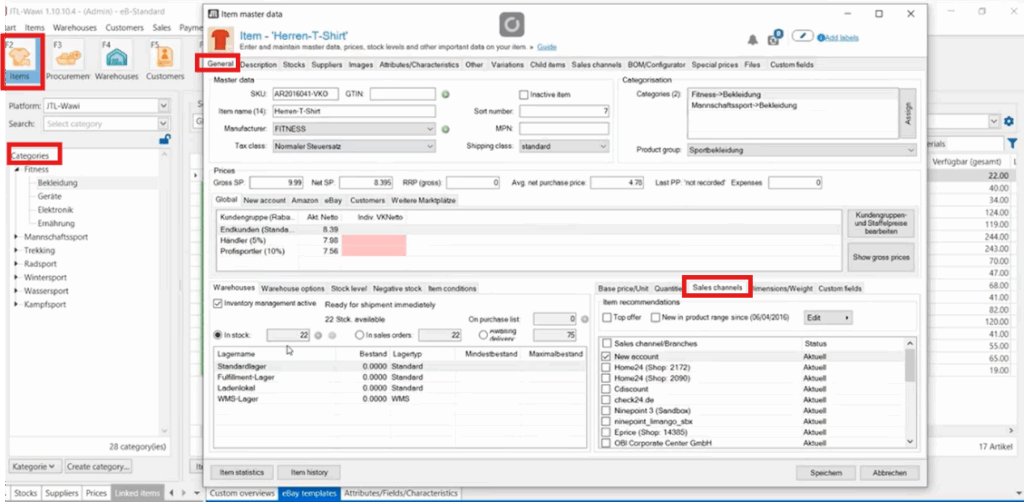
Verwaltung in der JTL-Wawi #
In diesem Abschnitt des Guides findest du alle grundlegenden Infos zur Verwaltung in der Wawi. Egal, ob du JTL zum ersten Mal nutzt oder nur bestimmte Bereiche einrichten willst – hier wirst du Schritt für Schritt angeleitet.
🧭 Arbeitsbereiche im Überblick:
- Grundlagen
- Artikelverwaltung in der Wawi
- • In diesem Abschnitt erfährst du mehr über das Anlegen von Variationen, Kindartikeln, Herstellern, verantwortlicher Person, uvm.
- Beschreibungen anlegen
- Bilder anlegen
- Einkauf
- Lager
- Kunden
- Verkauf
- Zahlungen
- Versand
- Retouren
- Statistiken
Artikelstammdaten - Verkaufskanäle #
In dieser Dokumentation lernst du mehr über die Funktionen im Dialogfenster Artikelstammdaten: Verkaufskanäle. Du erreichst das Dialogfenster in JTL-Wawi über Artikel ➢ Doppelklick auf einen Artikel ➢ Registerkarte: Verkaufskanäle.
Globale Felder #
In den verkaufskanalspezifischen Feldern in JTL-Wawi kannst du Lagerbestände steuern, Pflichtfelder für den Marktplatz pflegen und globale Daten wie Titel, Beschreibung oder Attribute hinterlegen. Auch dotLiquid-Regeln und Filteroptionen stehen dir dort zur Verfügung.
Die Werte für die globalen Felder können direkt in JTL-Wawi ausgewählt werden – sie müssen jedoch zuvor in deinem TikTok Shop Seller Account angelegt werden, damit sie in JTL-Wawi importiert werden können.
Konkret werden beispielsweise folgende Informationen benötigt:
Herstellerangaben
Verantwortliche Person
Wie du sie anlegst erfährst du hier:
- Öffne dein TikTok Seller Center
- Gehe zu „Mein Konto“
- Wähle „Kontoeinstellungen“
- Klicke auf das „Qualifizierungscenter“
- In der oberen Leiste findest du den Reiter „Verantwortliche Person“ und “Hersteller”
- In den beiden Feldern kannst du anschließend die Werte anlegen.
- In der Wawi kannst du dann unter “Kategoriespezifische Felder” die beiden Werte aus dem Dropdown-Menü auswählen.
Stelle sicher, dass du auch die anderen Felder korrekt ausfüllst.
📚 Für weitere Details kannst du die TikTok Shop Academy besuchen

Mehr Informationen erhältst du auch in der Tiktok Shop Academy 📚
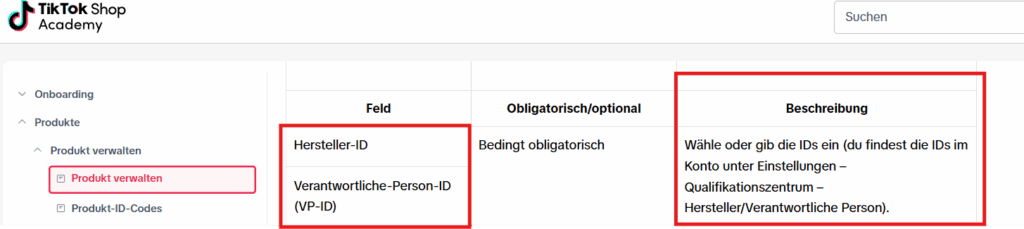
Kategoriespezifische Felder #
Das Feld ist vielleicht erstmal grau und lässt sich nicht anklicken. Kein Problem: Klick einfach in der Registerkarte auf Ändern. Dann suchst du in der Spalte deinen Marktplatz und wählst die passende Kategorie für den Artikel aus. Wichtig: Öffne die Kategorie im Baum bis ganz zum letzten Zweig und wähle diesen aus. Nur dann klappt’s.
Je nach gewählter Kategorie zeigt JTL-Wawi im Bereich Verkaufskanäle verschiedene Feldtypen an: Pflichtfelder (*), empfohlene Felder (Empfohlen) und optionale Felder. Über die Suche oder Filter kannst du gezielt nach bestimmten Feldarten suchen.
Wichtig: Solltest du die “empfohlenen” Felder in deinem TikTok Seller Center ausgefüllt haben, musst du sie auch in deiner Wawi ausfüllen. Achte bitte stets darauf, dass sich keine Tippfehler einschleichen.
Artikelspezifische Felder #
Sobald alle Felder ausgefüllt sind, kannst du auf „Speichern“ klicken. Anschließend öffnet sich ein Feld, in dem du – falls gewünscht – auswählen kannst, dass alle Varianten des Artikels für den gewählten Marktplatz synchronisiert werden.
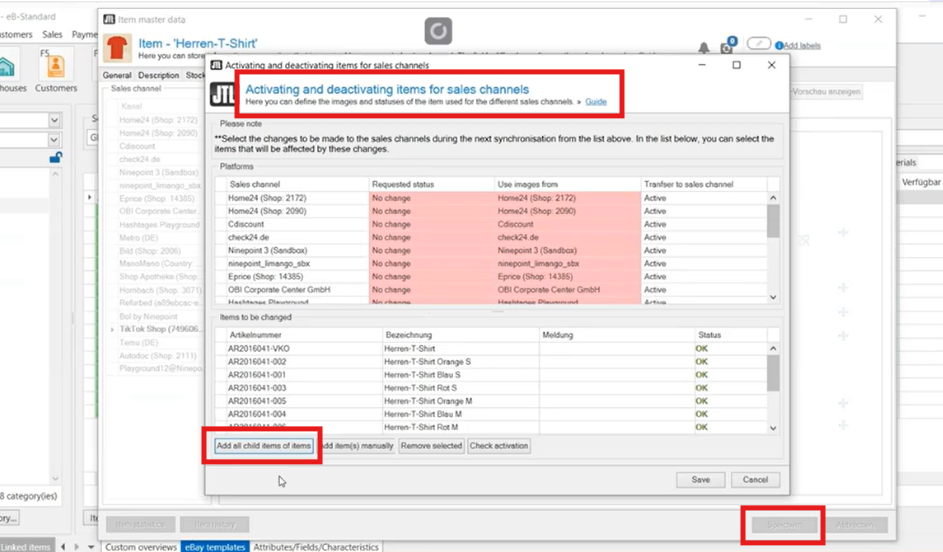
Nachdem du alle erforderlichen Felder ausgefüllt hast, musst du die Metadaten importieren.
Texte / Beschreibungen #
Du willst eine Beschreibung für ein Produkt auf TikTok hinzufügen?
Dann wähle das Produkt aus, klicke auf “Beschreibungen”, klick auf “Anlegen” und wähle TikTok Shop aus. Nun wird die Beschreibung den korrekten Marktplatz erreichen.
Im Feld „Beschreibung“ kannst du deine Produktbeschreibung eintragen.
Wenn du die Sprache ändern möchtest, findest du im selben Tab den Reiter „Sprache“ – dort kannst du die gewünschte Sprache auswählen.
Bilder #
Um die Bilder dem richtigen Verkaufskanal hinzuzufügen, klicke bitte im oberen Menü auf “Bilder”. Wähle auf der rechten Seite aus, für welchen Marktplatz du die Bilder aktivieren möchest.
Beachte bitte die TikTok-Richtlinien für die Einstellung von Bildern.
Angebot über die Wawi listen #
- Angebot auf Marktplatz listen
- Schritt 1: Angebote auf Marktplatz listen
- Attribute in den Artikelstammdaten
- Wähle die Kategorie aus, in der du dein Produkt auf TikTok Shop listen möchtest.
- Attributwerte mit Artikel- oder Artikelstammdatenfeld verknüpfen
- Artikelstammdaten verknüpfen
- Schritt 2: Angebot für den Marktplatz aktivieren
- Mehrere Artikel listen
In deinem JTL-Wawi-System findest du alle Felder, die auf TikTok Shop verfügbar sind. Achte darauf, dass die Zuordnungen korrekt eingerichtet sind und alle Pflichtinformationen ausgefüllt wurden.
Die offizielle JTL-EazyAuction-Dokumentation enthält außerdem hilfreiche Tipps, wie du deine Zuordnungen global optimieren kannst – so musst du sie nicht für jedes einzelne Angebot manuell anpassen.
In JTL übertragen wir die Struktur deiner Angebote automatisch. Wenn du ein einzelnes Angebot hast, wird es auch als Einzelprodukt gelistet. Hast du jedoch ein Hauptangebot (Parent) mit Varianten (z. B. Größen oder Farben), wird das erkannt und es wird nur aus dem Hauptartikel das Produkt erstellt – die Varianten werden automatisch als Auswahlmöglichkeiten (Variationen) hinzugefügt.
Wichtig dabei: Beim Einzelangebot musst du alle Pflichtangaben angeben. Bei Variantenangeboten reicht es, diese Infos nur beim Hauptartikel auszufüllen – für die Kindartikel (Varianten) sind deutlich weniger Angaben nötig.
Variationsmapping in der JTL-Wawi #
Verwaltung im TikTok Seller Center #
Produkte verwalten #
Einzelnes Produkt hinzufügen #
- Einzelnes Produkt hinzufügen
- Wenn du im TikTok Seller Center ein neues Produkt anlegst (➢ Neues Produkt hinzufügen): ➢ Wähle zuerst eine Kategorie im Suchfeld aus. ➢ Danach kannst du auf der Seite Bilder, Produktname, Marke, Beschreibung usw. hinzufügen.
Artikel mit Variationen über das TikTok Seller Center listen #
Du hast Artikel mit Variationen? Dann kannst du die Variationswerte deiner Artikel ganz einfach den passenden Werten des Marktplatzes zuweisen. .
Um deinem TikTok Shop Variationen zuweisen zu können, öffne deinen TikTok Seller Center ➢ Klicke auf “Neues Produkt hinzufügen” ➢ Wähle die Kategorie ➢ Scrolle runter zu “Sales Information” ➢ Aktiviere den “Add Variations”-Button
Wenn du auf “Variation Name” klickst, kannst du z. B. Farbe oder Größe auswählen.
Möglichkeit 1:
Wähle unter “Variation Name” die Variation “Colour” aus ➢ und trage die Farbe ein ➢ Klicke auf “Add Variation” ➢ und wähle im Variationsfeld “Größe” aus ➢Trage die Größe ein ➢ Klicke für beide Variationen auf “Done”
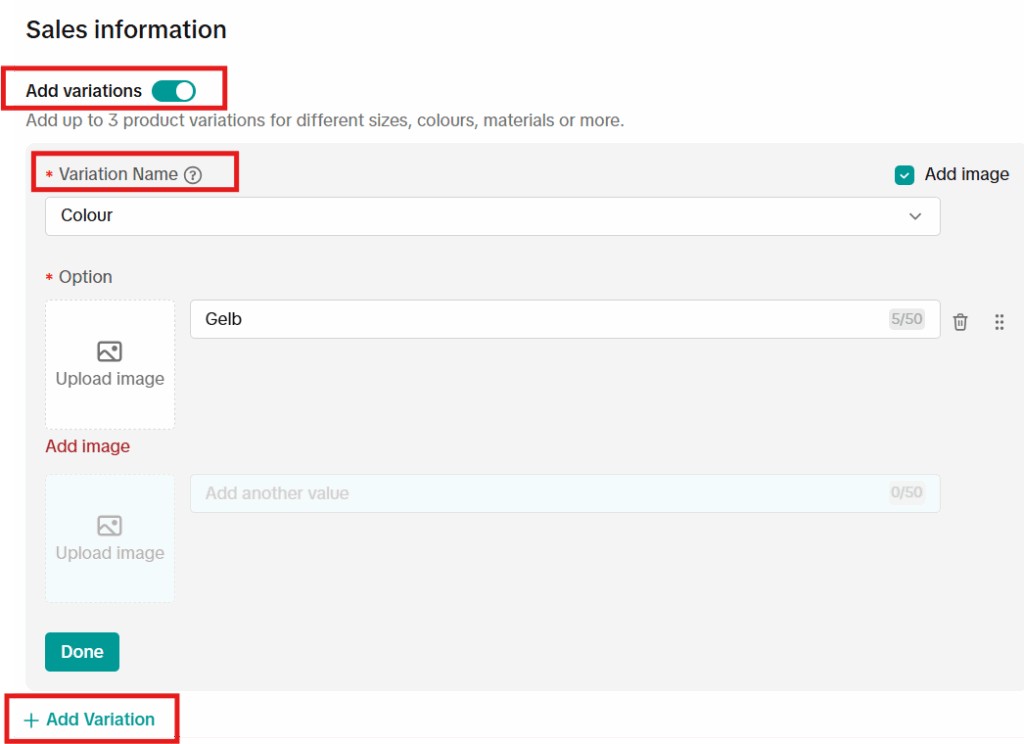
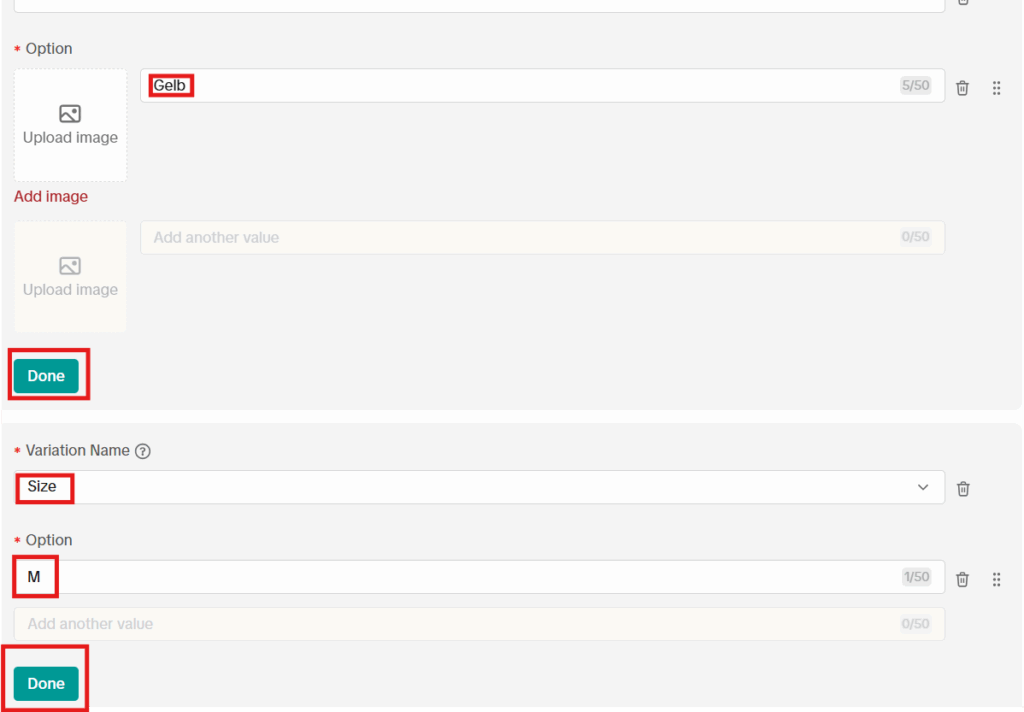
Möglichkeit 2:
Nutze diese Möglichkeit nur, wenn die erste Möglichkeit nicht gegeben ist.
Wähle im Feld “Variation Name” ➢ “Farbe” ➢ Trage die Kombination aus Farbe und Größe ein z.B. “Gelb / XS”
Da jeder Variationswert in deiner Wawi nur einmal vorkommen darf, hilft dir diese Kombi, dabei Fehler beim Hochladen zu vermeiden.
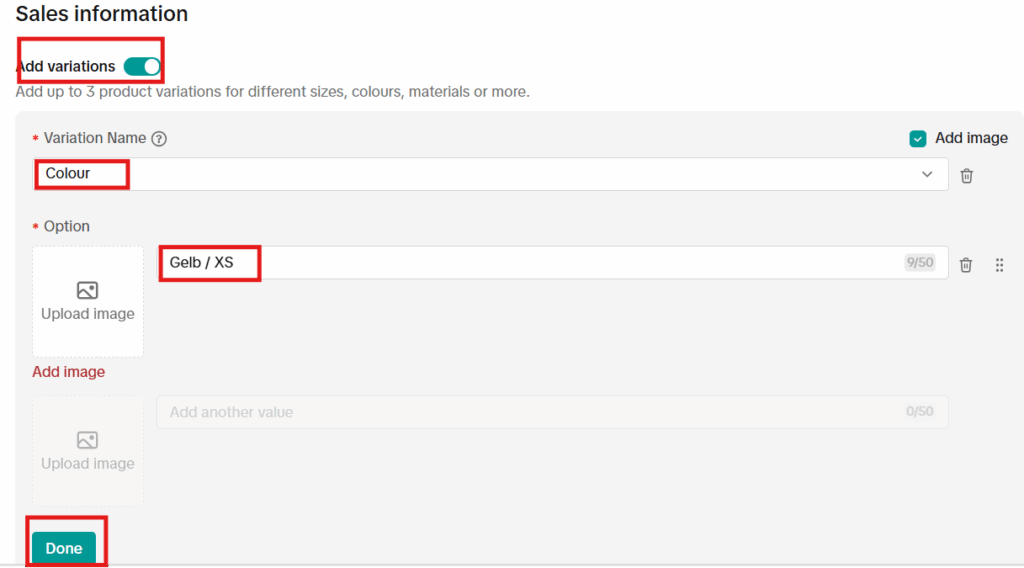
Produktkonformität #
Produktkonformität und Sicherheitsinformationen
➢Wenn du im Tiktok Seller Center nach unten zu „Produktkonformität“ scrollst und dort „Ja“ auswählst:
- Dann musst du im TikTok Seller Center das entsprechende Bild hochladen.
- In der JTL-Wawi musst du die Bild-URL unter kategoriespezifische Felder ➢ image of packaging eintragen.
- In der JTL Wawi musst du unter Product Property ➢ Gibt es eine Warnung oder Sicherheitsinformationen auf der Produktverpackung➢ im Dropdown Menü Ja auswählen
➢Wenn du in Tiktok bei Produktkonformität auf „Nein“ klickst:
- Dann kannst du die beiden Felder in JTL leer lassen.
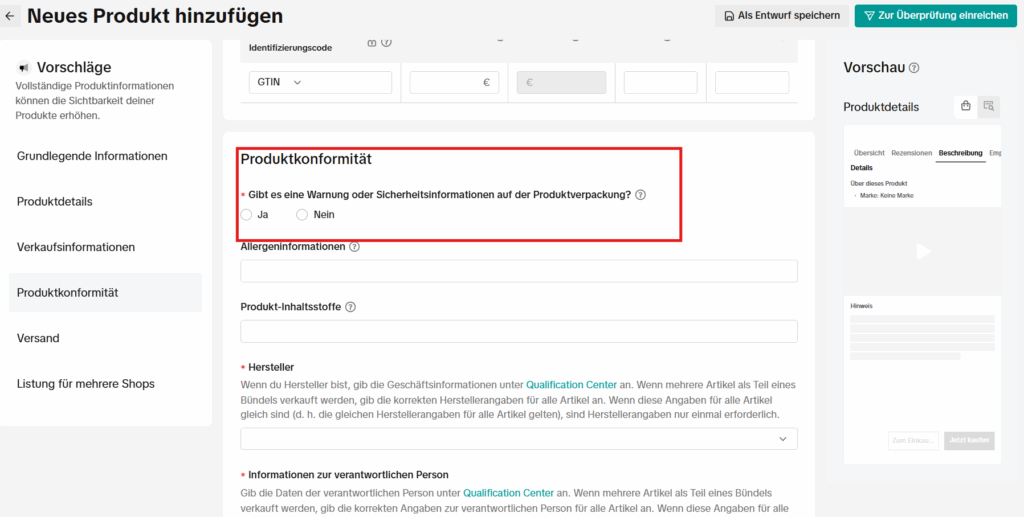
TikTok Feature Guide #
Der TikTok Feature Guide gibt dir außerdem einen Überblick darüber, wie wichtige Abläufe wie Lagerbestandsverwaltung, Bestell- und Versandprozesse, Rückgaben und Erstattungen auf TikTok funktionieren